CAD圖案填充時選擇對象的技巧
在使用CAD軟件繪圖時,對圖像進行圖案填充是十分常見的操作,在面對一副線條繁圖案復雜的圖形式,準確地選中填充對象就有了一定的困難。那么使用CAD軟件進行圖案填充時應該如何快速準確的選擇對象呢?本文將為你介紹兩種選擇對象的方法。
打開CAD軟件,繪制兩個相套的矩形,然后在矩形中畫兩個圓,如圖所示:
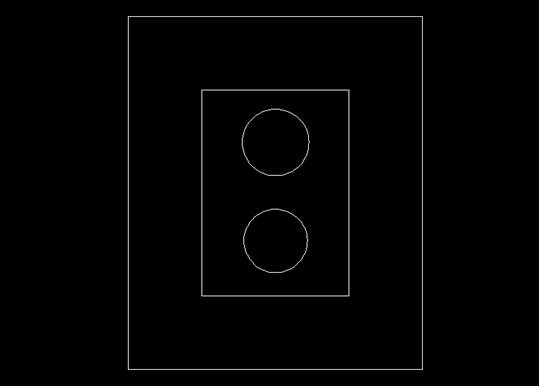
方法一:用選擇對象的方式選擇需要填充的對象邊界。
1. 點擊功能區菜單欄中的【繪圖】面板,在下拉列表中找到并點擊【圖案填充】選項,打開如下【填充】對話框;
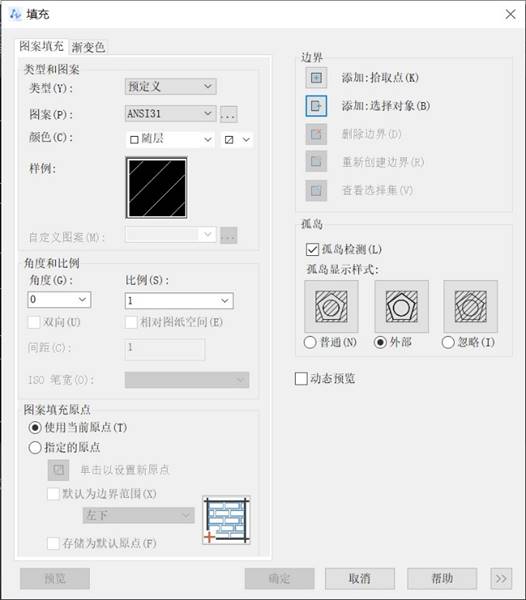
2. 在類型與圖案面板中設置圖案為【ANSI31】圖案;在角度和比例面板將角度設為【0】,比例根據顯示疏密情況自定;
3. 在邊界面板中,單擊【添加:選擇對象】按鈕,選定內部矩形邊框;
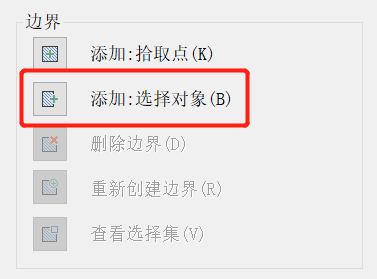
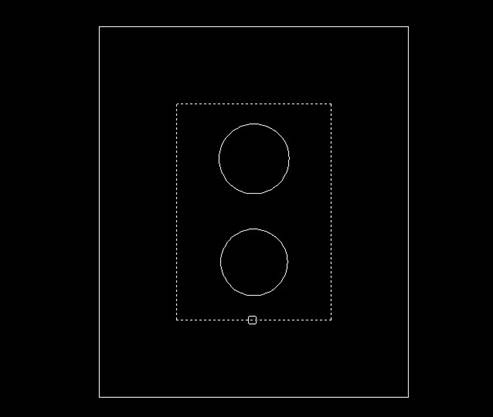
4. 按回車鍵后返回【填充】對話框,點擊確定完成圖案填充,填充效果如圖:
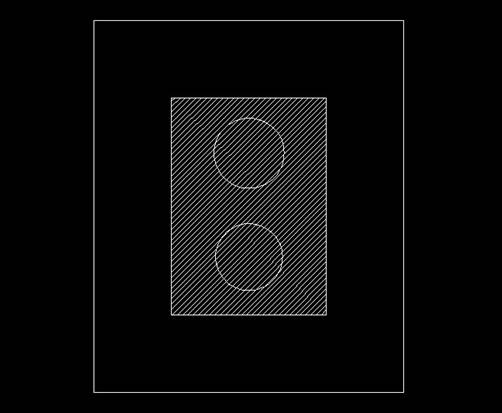
方法二:用拾取點的方法填充邊界
1. 點擊功能區菜單欄中的【繪圖】面板,在下拉列表中找到并點擊【圖案填充】選項,打開如下【填充】對話框;
2. 在類型與圖案面板中設置圖案為【ANSI31】圖案;在角度和比例面板將角度設為【90】,比例根據顯示疏密情況自定;
3. 在邊界面板中,單擊【添加:拾取點】按鈕,在內矩形與兩個圓之間任意拾取一點;
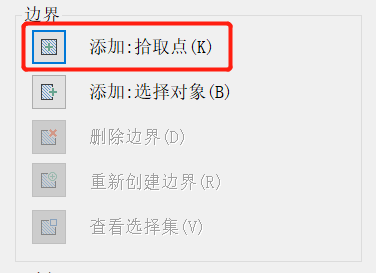
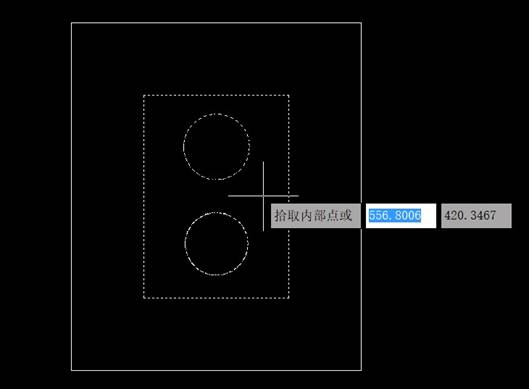
4. 按回車鍵后返回【填充】對話框,點擊確定完成圖案填充,填充效果如圖:
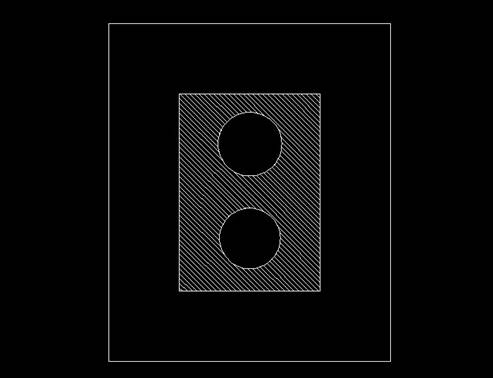
推薦閱讀:機械設計
推薦閱讀:機械制圖
· 中望軟件杭州峰會成功舉辦,“CAD+”賦能浙江智造縱深發展2025-06-25
·中望3D 2026全球發布:開啟設計仿真制造協同一體化時代2025-06-13
·中望軟件攜手鴻蒙、小米共建國產大生態,引領工業設計新時代2025-06-01
·中望軟件2025年度產品發布會圓滿舉行:以“CAD+”推動工業可持續創新2025-05-26
·中望CAD攜手鴻蒙電腦,打造“多端+全流程”設計行業全場景方案2025-05-13
·中望軟件蕪湖峰會圓滿召開,共探自主CAx技術助力企業數字化升級最佳實踐2025-04-27
·中望軟件亮相法國 BIM World 展會: 以CAD技術創新賦能工程建設行業數字化轉型2025-04-27
·數字化轉型正當時!中望+博超全國產電力行業解決方案助力行業創新發展2025-03-27
·玩趣3D:如何應用中望3D,快速設計基站天線傳動螺桿?2022-02-10
·趣玩3D:使用中望3D設計車頂帳篷,為戶外休閑增添新裝備2021-11-25
·現代與歷史的碰撞:阿根廷學生應用中望3D,技術重現達·芬奇“飛碟”坦克原型2021-09-26
·我的珠寶人生:西班牙設計師用中望3D設計華美珠寶2021-09-26
·9個小妙招,切換至中望CAD竟可以如此順暢快速 2021-09-06
·原來插頭是這樣設計的,看完你學會了嗎?2021-09-06
·玩趣3D:如何巧用中望3D 2022新功能,設計專屬相機?2021-08-10
·如何使用中望3D 2022的CAM方案加工塑膠模具2021-06-24
·CAD怎么使用三維旋轉命令快捷繪制漂亮花瓶2019-03-12
·如何用CAD調整十字光標的大小2019-12-25
·CAD中的比例概念和運用2017-09-21
·CAD中線性標注的詳細設置方法2022-06-01
·CAD中怎么對線型比例設置2021-05-18
·在CAD圓弧中如何區分優弧和劣弧?2020-03-27
·CAD如何新建表格并編輯文字?2020-04-28
·CAD如何讓圖層按照名稱排序2015-12-16














